Win10修改dns的方法
时间:2023-06-27 08:59:04作者:极光下载站人气:2174
很多小伙伴都会将Win10作为自己的电脑操作系统,因为Win10中的功能十分的丰富,不仅自带防火墙以及病毒检测功能,能够实时的保护我们的电脑不被病毒攻击,还有默认浏览器edge浏览器,能够快速打开网站。在使用win10系统的过程中,有的小伙伴想要修改自己电脑中的DNS,但又不知道DNS的设置在哪里打开,其实很简单,我们只需要在控制面板中打开网络和共享中心选项,然后找到自己当前连接的网络,打开该网络之后在点击属性页面,最后在网络属性页面中双击打开Internet协议版本4选项,就能在弹框中看到DNS设置框了。有的小伙伴可能不清楚具体的操作方法,接下来小编就来和大家分享一下Win10修改dns的方法。
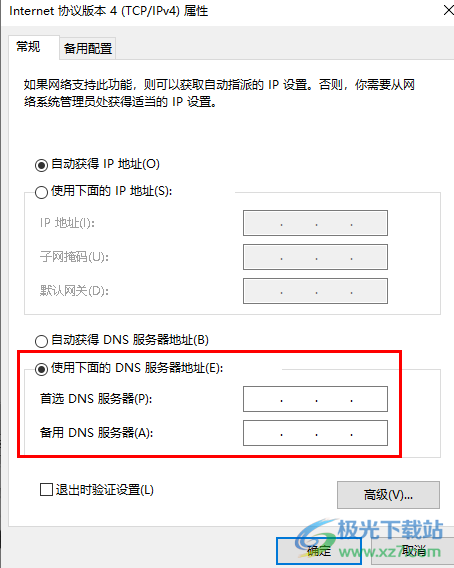
方法步骤
1、第一步,我们先打开桌面左下角的开始按钮,然后在菜单列表右侧页面中打开控制面板
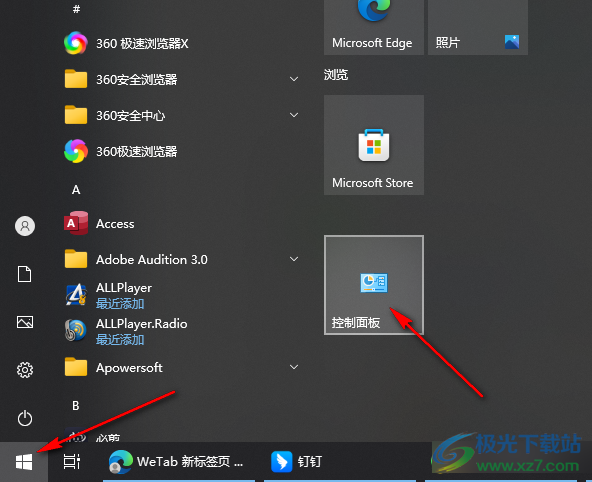
2、第二步,进入控制面板页面之后,我们在该页面中点击打开“网络和共享中心”选项
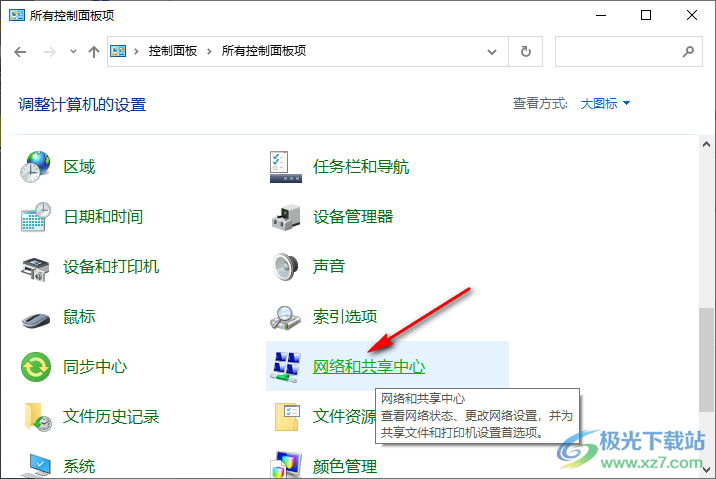
3、第三步,进入网络和共享中心页面之后,我们先点击自己当前连接的网络,然后在弹框中点击“属性”选项
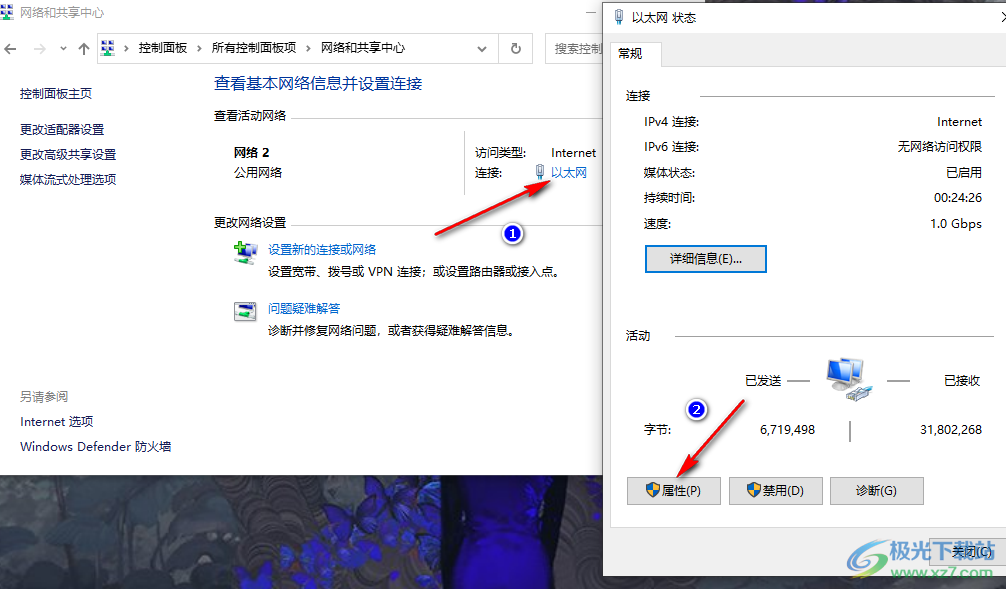
4、第四步,在网络属性页面中,我们找到“Internet协议版本4”,双击打开该选项

5、第五步,进入Internet协议版本4页面之后,我们在该页面中先点击“使用下面的DNS服务器地址”选项,再在DNS的框内输入自己需要的DNS,最后点击“确定”选项即可
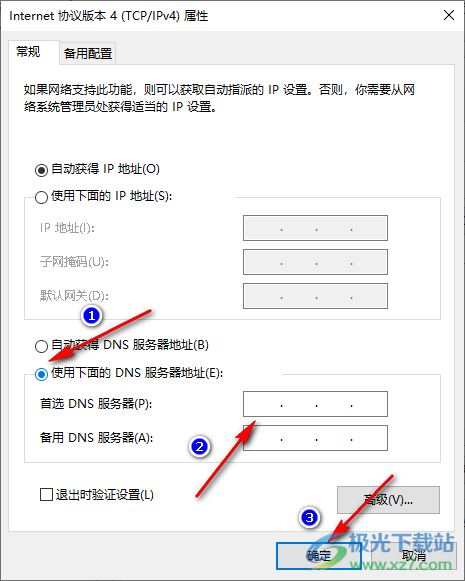
以上就是小编整理总结出的关于Win10修改dns的方法,我们先再控制面板中打开网络和共享中心,然后打开自己连接的网络,再点击属性选项,接着在网络属性页面中双击打开Internet协议版本4,最后在Internet协议版本4页面中就可以对DNS进行设置了,感兴趣的小伙伴快去试试吧。

大小:4.00 GB版本:64位单语言版环境:Win10
- 进入下载
网友评论